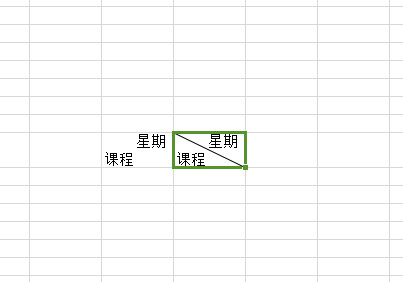wps表格怎么画斜线?wps表格画斜线表头方法图解
发布时间:2016-12-23 来源:查字典编辑
摘要:很多朋友在日常工作中都是需要制作表格,表头往往是我们发费时间最多的地方。我们经常会遇到写需要做斜线的表头,下面小编就给大家介绍一个在WPS中...
很多朋友在日常工作中都是需要制作表格,表头往往是我们发费时间最多的地方。我们经常会遇到写需要做斜线的表头,下面小编就给大家介绍一个在WPS中制作斜线表头的方法。
因为在wps表格中,我们找不到和Excel一样可以制作表头斜线的功能,就只能剑走偏锋用其他方法来制作
1、首先我们打开wps,点击行表,选择行,右击设置行高
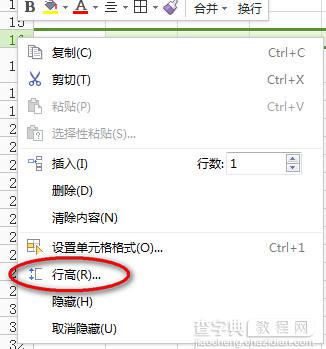
2、然后我们输入文字,安装alt+回车在单元格中换行,然后在上面的字(即星期)前打几个空格
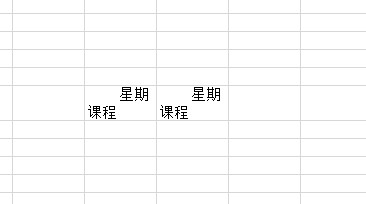
3、我们右击选择“设置单元格格式”,
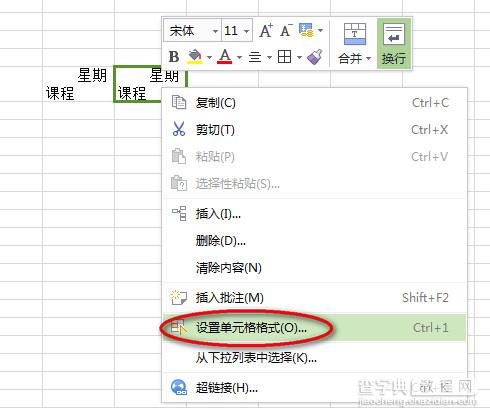
4、在弹出的对话框中选“边框”点击斜线按钮。单击确定
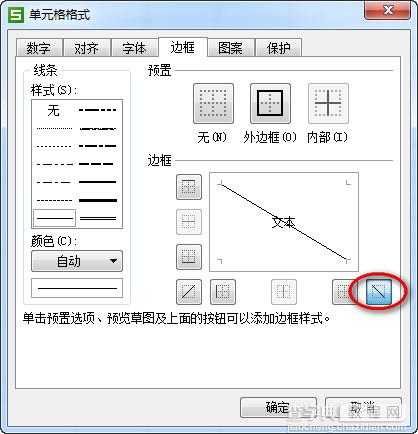
5、这是就斜线的效果了。